使用 Windows Live Mail 收 GMail 的信下來
Windows Live Mail 是我這段時間覺得很方便的收信軟體,
預設是可以收hotmail系列,而且在不同台電腦,也都可以把信都抓下來,
就最近申請了Gmail ,也想用Windows Live Mail 來收信跟寄信,
就把設定的步驟記錄下來
1.登入Gmail後 按下 「設定」 選取 「轉寄和POP3/IMAP」 點選啟用POP功能
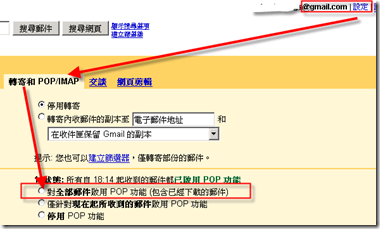
2.在Gmail的說明中要設定的不同的Port for SMTP , POP3
使用者資訊
您的姓名:輸入您想要在外寄郵件的 [寄件者:] 欄位中顯示的姓名。
電子郵件地址:輸入您的完整 Gmail 電子郵件地址 (username@gmail.com)
伺服器資訊
內送郵件伺服器 (POP3): pop.gmail.com
外寄郵件伺服器 (SMTP): smtp.gmail.com
登入資訊
使用者名稱:輸入您的 Gmail 使用者名稱 (包含 @gmail.com)
密碼:輸入您的 Gmail 密碼
3.在 Windows Live Mail 設定畫面如下
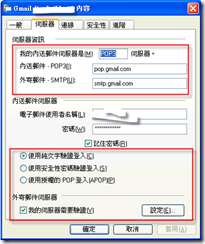
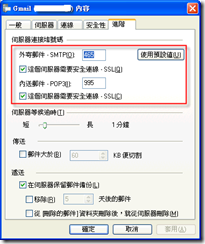
就這樣3各小步驟就可以用Windows Live Mail 來收 Gmail 的信了。